▼
Scroll to page 2
of
3
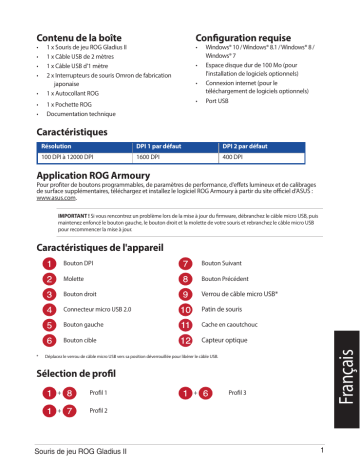
Français Contenu de la boîte • • • • • 1 x Souris de jeu ROG Gladius II 1 x Câble USB de 2 mètres 1 x Câble USB d'1 mètre 2 x Interrupteurs de souris Omron de fabrication japonaise 1 x Autocollant ROG • • 1 x Pochette ROG Documentation technique Configuration requise • • • • Windows® 10 / Windows® 8.1 / Windows® 8 / Windows® 7 Espace disque dur de 100 Mo (pour l'installation de logiciels optionnels) Connexion internet (pour le téléchargement de logiciels optionnels) Port USB Caractéristiques Résolution DPI 1 par défaut DPI 2 par défaut 100 DPI à 12000 DPI 1600 DPI 400 DPI Application ROG Armoury Pour profiter de boutons programmables, de paramètres de performance, d'effets lumineux et de calibrages de surface supplémentaires, téléchargez et installez le logiciel ROG Armoury à partir du site officiel d'ASUS : www.asus.com. IMPORTANT ! Si vous rencontrez un problème lors de la mise à jour du firmware, débranchez le câble micro USB, puis maintenez enfoncé le bouton gauche, le bouton droit et la molette de votre souris et rebranchez le câble micro USB pour recommencer la mise à jour. * Bouton DPI Bouton Suivant Molette Bouton Précédent Bouton droit Verrou de câble micro USB* Connecteur micro USB 2.0 Patin de souris Bouton gauche Cache en caoutchouc Bouton cible Capteur optique Français Caractéristiques de l'appareil Déplacez le verrou de câble micro USB vers sa position déverrouillée pour libérer le câble USB. Sélection de profil + Profil 1 + Profil 2 Souris de jeu ROG Gladius II + Profil 3 1 Mise en route Pour configurer votre souris de jeu ROG Gladius II : 1. Connectez le câble USB à l'un des ports USB de votre ordinateur. 2. Connectez l'extrémité micro USB du câble à la souris de jeu ROG Gladius II. REMARQUE : Assurez-vous que le logo ROG de l'extrémité micro USB du câble est orienté vers le haut lors de la connexion du câble à la souris de jeu ROG Gladius II. 3. Téléchargez et installez le pilote de la souris sur votre ordinateur à partir du site http://www.asus.com. Remplacer les interrupteurs REMARQUE : Rendez-vous sur le site www.asus.com pour consulter la liste des interrupteurs compatibles. Si vous souhaitez remplacer les interrupteurs de votre souris : 1. Retirez les quatre (4) caches en caoutchouc situés sous la souris, puis retirez les quatre (4) vis et mettez-les de côté. 2. Retirez la coque de la souris. 3. Remplacez les interrupteurs. Interrupteurs Interface de connexion de l'interrupteur Interface de connexion de l'interrupteur IMPORTANT ! • Assurez-vous d'installer l'interrupteur avec le bouton orienté vers l'avant de la souris. • Assurez-vous que les interrupteurs sont correctement enclenchés sur leur interface de connexion. Français 4. Replacez la coque, puis sécurisez-la à l'aide des vis précédemment retirées. 5. Replacez les caches en caoutchouc au dessous de la souris. REMARQUE : Assurez-vous que les caches en caoutchouc sont bien enfoncés. 2 Guide de démarrage rapide Canada, avis d'Industrie Canada (IC) Français Cet appareil numérique de la classe B est conforme aux normes NMB-003 et RSS-210 du Canada. Son utilisation est sujette aux deux conditions suivantes : (1) cet appareil ne doit pas créer d'interférences et (2) cet appareil doit tolérer tout type d'interférences, y compris celles susceptibles de provoquer un fonctionnement non souhaité de l'appareil. Souris de jeu ROG Gladius II 3